巧妙設(shè)置word文檔“保質(zhì)期”,保護(hù)敏感信息安全!
許多工作場景都需要對word文檔設(shè)置有效期,例如合同、報(bào)價(jià)單或內(nèi)部資料等。Word本身并不具備直接設(shè)置過期功能,但我們可以通過一些方法實(shí)現(xiàn)類似效果,讓文檔在指定日期后自動(dòng)失效或無法訪問。本文將介紹幾種方法,從簡單到復(fù)雜,滿足不同需求。

為什么要設(shè)置Word文檔期限?
設(shè)置文檔有效期可以有效保護(hù)敏感信息,避免過期信息被誤用或泄露。例如,報(bào)價(jià)單、臨時(shí)授權(quán)文件、考試答案等,都適合設(shè)置有效期。
方法一:權(quán)限保護(hù)+日期提醒(最簡單)
此方法主要用于提醒接收者文檔有效期,而非強(qiáng)制限制訪問。
- 設(shè)置只讀和密碼: 在Word文檔中,點(diǎn)擊“文件”>“信息”>“保護(hù)文檔”>“限制編輯”,選擇“只讀”并設(shè)置密碼。保存后,他人打開文檔需要輸入密碼才能查看,但無法修改。
- 添加醒目提醒: 在文檔顯著位置(例如開頭或結(jié)尾)插入文本框,用醒目的字體和顏色標(biāo)注有效期,例如:“此文件有效期至2025年3月31日,過期請聯(lián)系XXX”。
此方法簡單易行,但密碼可能被破解,且依賴接收者自覺遵守期限。
方法二:VBA宏實(shí)現(xiàn)自動(dòng)過期(技術(shù)性強(qiáng))
此方法可使文檔在過期后自動(dòng)關(guān)閉,安全性更高。
- 打開VBA編輯器: 按下“Alt + F11”打開VBA編輯器。在左側(cè)“項(xiàng)目”欄,右鍵點(diǎn)擊你的文檔,選擇“插入”>“模塊”。
- 輸入過期代碼: 在模塊中粘貼以下代碼,并修改expiryDate為你的目標(biāo)日期:
Sub AutoOpen() Dim expiryDate As Date expiryDate = #3/31/2025# ' 設(shè)置到期日期 If Date > expiryDate Then MsgBox "此文檔已過期,請聯(lián)系管理員!", vbCritical ActiveDocument.Close SaveChanges:=False End If End Sub
- 保存并啟用宏: 保存文檔為“啟用宏的Word文檔(.docm)”格式。打開文檔時(shí),確保啟用宏。
此方法需要一定的編程基礎(chǔ),且接收者可能禁用宏或修改系統(tǒng)時(shí)間繞過限制,建議結(jié)合方法一使用密碼保護(hù),增強(qiáng)安全性。
方法三:轉(zhuǎn)換為PDF并設(shè)置限制(曲線救國)
利用PDF的加密功能,可以更有效地控制文檔訪問。
- 轉(zhuǎn)換為PDF: 在Word中,點(diǎn)擊“文件”>“另存為”,選擇PDF格式保存。
- 使用Adobe Acrobat設(shè)置限制: 使用Adobe Acrobat Pro(需要付費(fèi)或試用),打開PDF文件,選擇“工具”>“保護(hù)”>“加密”>“使用密碼加密”,設(shè)置密碼并勾選“限制編輯”,并設(shè)置“到期日期”。
此方法需要Adobe Acrobat軟件,但可以更有效地控制文檔訪問,防止未授權(quán)訪問和修改。
注意事項(xiàng):
- 宏安全: 使用VBA宏時(shí),需提醒接收者啟用宏。
- 時(shí)間作弊: 修改系統(tǒng)時(shí)間可能繞過VBA限制,建議結(jié)合密碼保護(hù)。
- 格式兼容性: 轉(zhuǎn)換為PDF前,請確保文檔內(nèi)容完整無誤。
- 備份提醒: 建議保留一份未設(shè)置過期限制的備份文檔。
通過以上方法,您可以根據(jù)實(shí)際需求選擇合適的方式,為Word文檔設(shè)置“保質(zhì)期”,有效保護(hù)敏感信息安全。 選擇哪種方法取決于您的技術(shù)水平和安全需求。

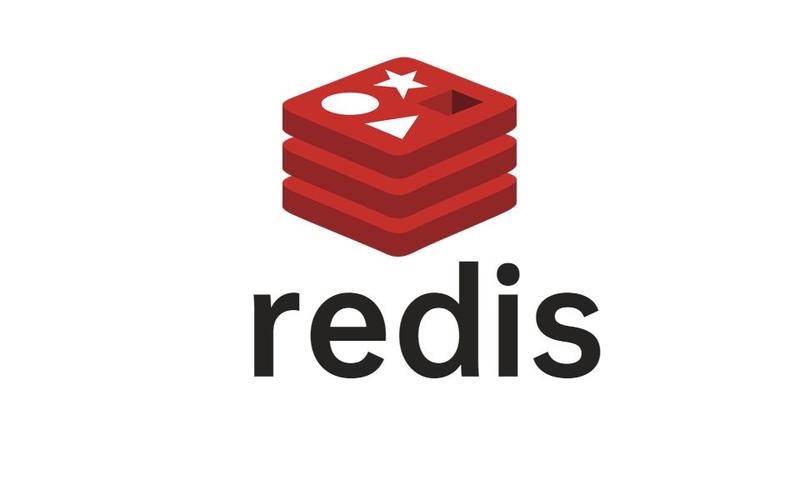




推廣.jpg)